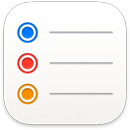 Reminders
Reminders
Rakendus Reminders teeb asjade üle arve pidamise lihtsamaks kui kunagi varem. Looge meeldetuletusi ostunimekirjade, tööprojektide või kõige muu jaoks, mida soovite jälgida. Kasutage selliseid paindlikke tööriistu nagu Tags ja Custom Smart Lists, mis võimaldavad korrastada meeldetuletusi vastavalt teie töövoole ning salvestage Remindersi loendeid mallidena, et saaksite neid uuesti kasutada. Samuti saate jagada loendeid koostöö tegemiseks teistega.
Meeldetuletuse lisamine või muutmine. Klõpsake meeldetuletuste loendi all uue meeldetuletuse lisamiseks tühikut või klõpsake üleval paremal ![]() . Meeldetuletusele märkmete, siltide või kuupäeva lisamine. Üksikasjade lisamiseks klõpsake
. Meeldetuletusele märkmete, siltide või kuupäeva lisamine. Üksikasjade lisamiseks klõpsake ![]() , näiteks saate lisada varajasele meeldetuletusele lisamärguande olulise sündmuse kohta.
, näiteks saate lisada varajasele meeldetuletusele lisamärguande olulise sündmuse kohta.
Looge Custom Smart Liste. Smart Listid sordivad teie tulevased meeldetuletused automaatselt kuupäevade, kellaaegade, teemaviidete, asukohtade, tähiste või prioriteedi alusel. Custom Smart List-loendi loomiseks klõpsake Add List, valige “Make into Smart List”, seejärel lisage filtrid.
Ostuloendite loomine Ostuloendid sordivad lisatud tooted automaatselt erinevatesse jaotistesse, nt Meat, Produce ja Snacks & Candy. Ostuloendi loomiseks klõpsake Add List, seejärel valige hüpikmenüüst List Type valik Groceries.
Märge: Grocery loend ei ole saadaval kõikides keeltes.
Loendi salvestamine mallina.Kui loote loendi, mida soovite ka hiljem kasutada, siis saate salvestada selle mallina. Valige küljeribalt loend, seejärel valige File > Save as Template.
Tulevaste sündmuste vaatamine. Küljeriba jaotised Today ja Scheduled grupeerivad üksusi kellaaja ja kuupäeva alusel. Hoidke tulevased meeldetuletused korrastatuna ning ärge unustage kunagi mitte midagi.
Meeldetuletuste korrastamine Alamülesande loomiseks lohistage meeldetuletus teise meeldetuletuse peale või klõpsake meeldetuletust ning vajutage Command-]. Vaate hoidmiseks korrastatuna saate alamülesanded ahendada või laiendada.
Meeldetuletuste loendisse jaotise lisamine, mis grupeerib sarnased meeldetuletused kokku. Jaotise lisamiseks valige Edit > Add Section või kui lisasite juba ühe jaotise, siis klõpsake Manage Sections > Add Section. Meeldetuletuse lisamiseks jaotisse klõpsake jaotise allosas olevat meeldetuletuse kohahoidjat, seejärel hakake tippima.
Meeldetuletuste loendite kokku grupeerimiseks küljeribale valige File > New Group. Andke grupile soovitud nimi. Rohkemate loendite lisamiseks lohistage need gruppi või eemaldamiseks lohistage sealt välja.
Meeldetuletuste vaatamine loendites või veergudes. Oma ülesannete uuel viisil visualiseerimiseks vaadake meeldetuletusi veergudena. Valige View, seejärel valige “as Columns”. Iga jaotis muudetakse veeruks ning see teeb meeldetuletuste märkimise tehtuks, nende uutesse jaotistesse lohistamise ning üksikasjade lisamise lihtsaks Veergude kasutamisel saate uue lisamiseks klõpsata ![]() . Smart Lists-loenditega ei saa veergusid kasutada.
. Smart Lists-loenditega ei saa veergusid kasutada.
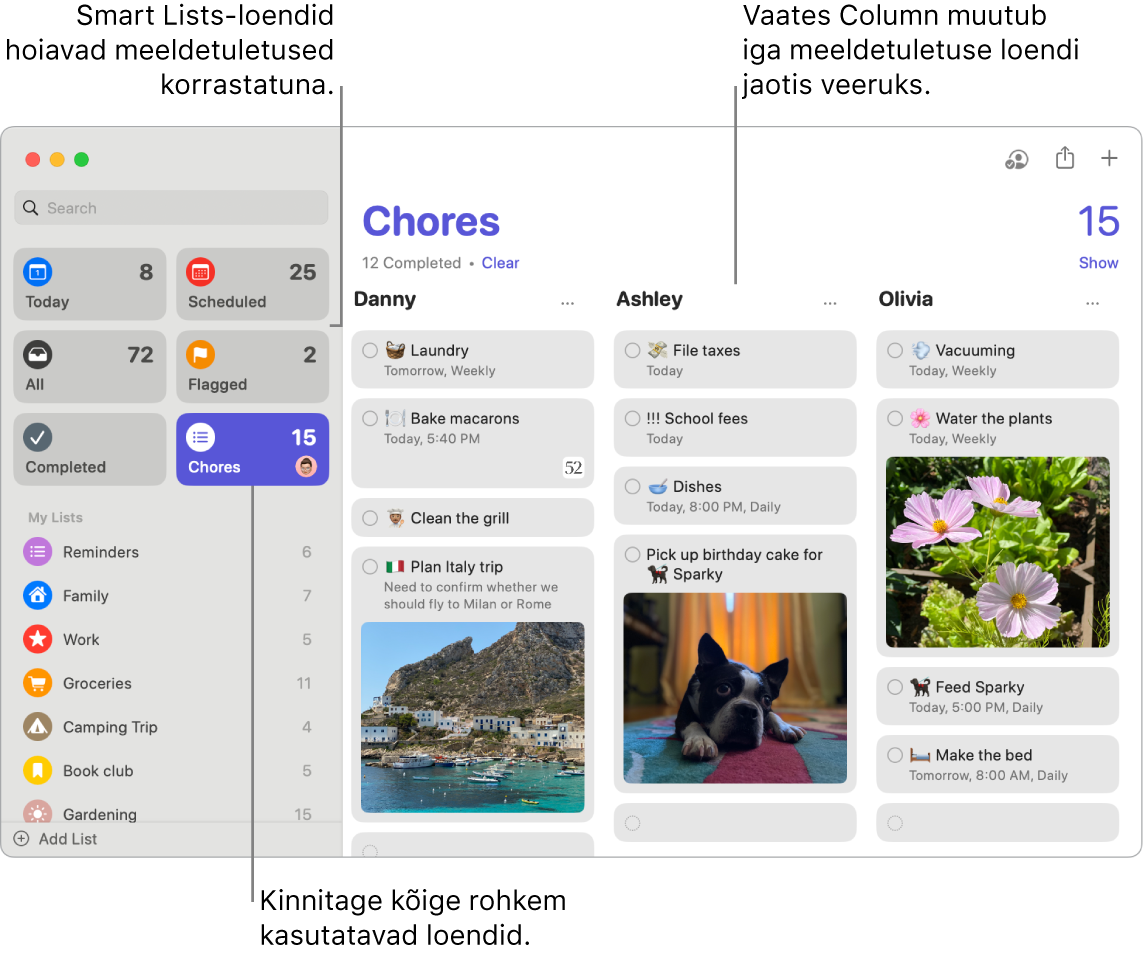
Loendis koostöö tegemine. Saate saata kutse koostöö tegemiseks loendis rakenduses Messages või Mail või kopeerida ja jagada linki. Klõpsake ![]() , seejärel valige Messages, Mail või Invite with Link. Kui jagate rakenduses Messages, siis lisatakse kõik lõime liikmed automaatselt loendisse. Pärast teiste kutsumist liituma saate jälgida nende tegevusi ning hallata koostööd klõpsates
, seejärel valige Messages, Mail või Invite with Link. Kui jagate rakenduses Messages, siis lisatakse kõik lõime liikmed automaatselt loendisse. Pärast teiste kutsumist liituma saate jälgida nende tegevusi ning hallata koostööd klõpsates ![]() .
.
Vastutustundlik määramine. Määrake meeldetuletusi inimestele, kellega jagate loendeid ning nad saavad märguande. Jaotage ülesandeid ning veenduge, et igaüks teaks, mille eest ta vastutab. Loendi jagamiseks klõpsake menüüribal ![]() ning valige jagamisviis.
ning valige jagamisviis.
Lõpetatud meeldetuletuste vaatamine.Küljeriba jaotis Completed Smart List võimaldab vaadata kõiki lõpetatud meeldetuletusi, k.a neid, mille märkisite tehtuks.
Meeldetuletuste soovituste hankimine rakenduses Mail. Kui suhtlete kellegagi rakenduses Mail, siis saate kasutada Sirit, et see tuvastaks võimalikud meeldetuletused ning annaks nende loomiseks soovitusi.
Meeldetuletuse kiire lisamine. Kasutage kiirelt meeldetuletuse lisamiseks loomulikku keelt. Näiteks kirjutage “Take Amy to soccer every Wednesday at 5PM” (Vii Amy igal kolmapäeval kell 5 õhtul jalgpallitrenni), et luua korduv meeldetuletus selle päeva ja kellaaja kohta.
Siri: Öelge näiteks: “Remind me to stop at the grocery store when I leave here” (Tuleta mulle siit lahkudes meelde minna toidupoodi.)
Lisateabe hankimine. Vt. Rakenduse Reminders kasutusjuhendit.